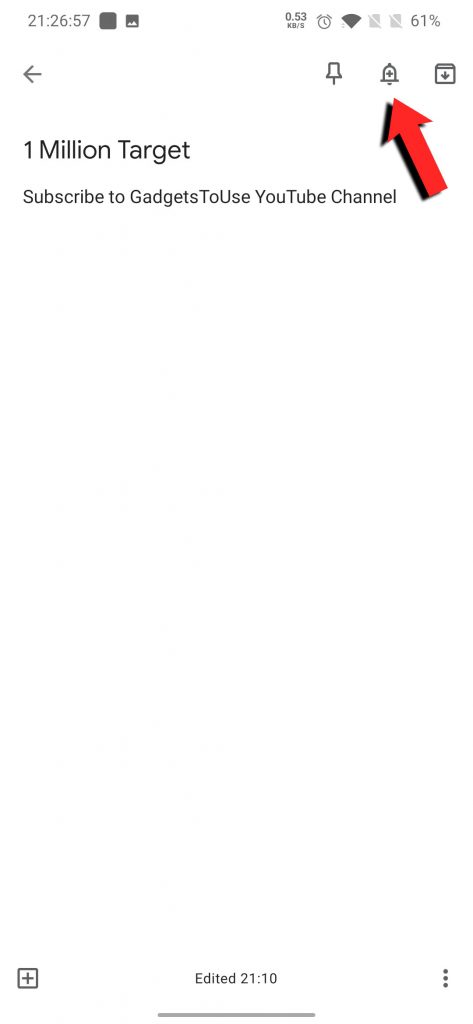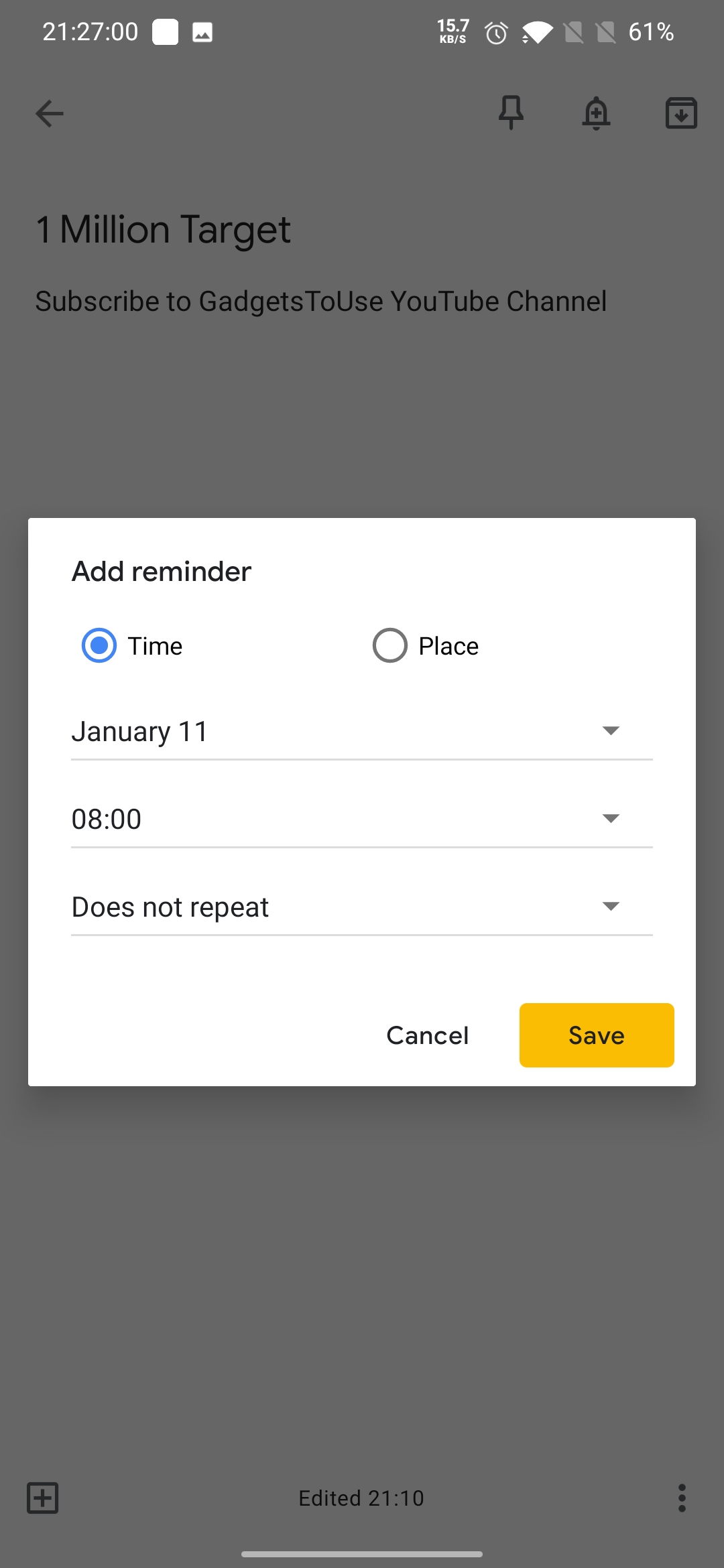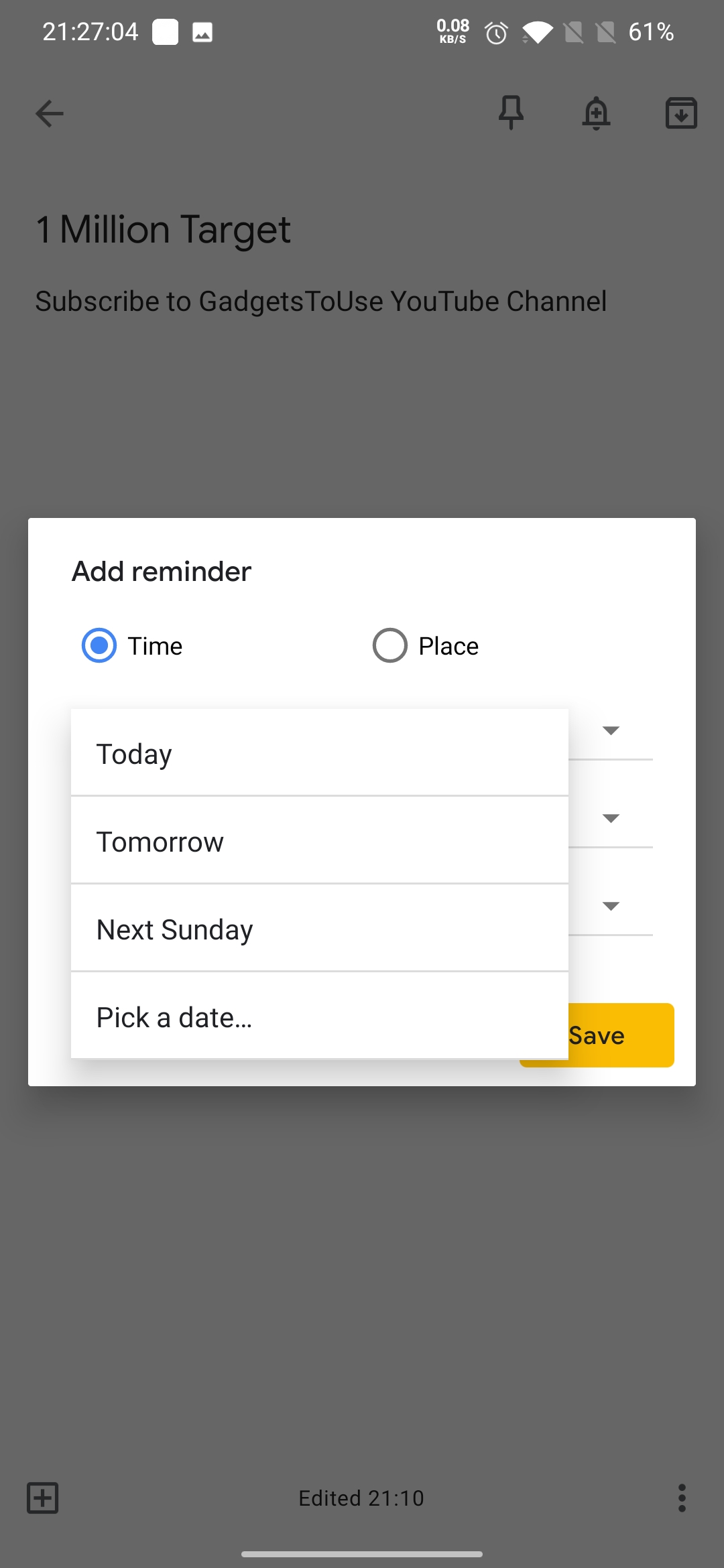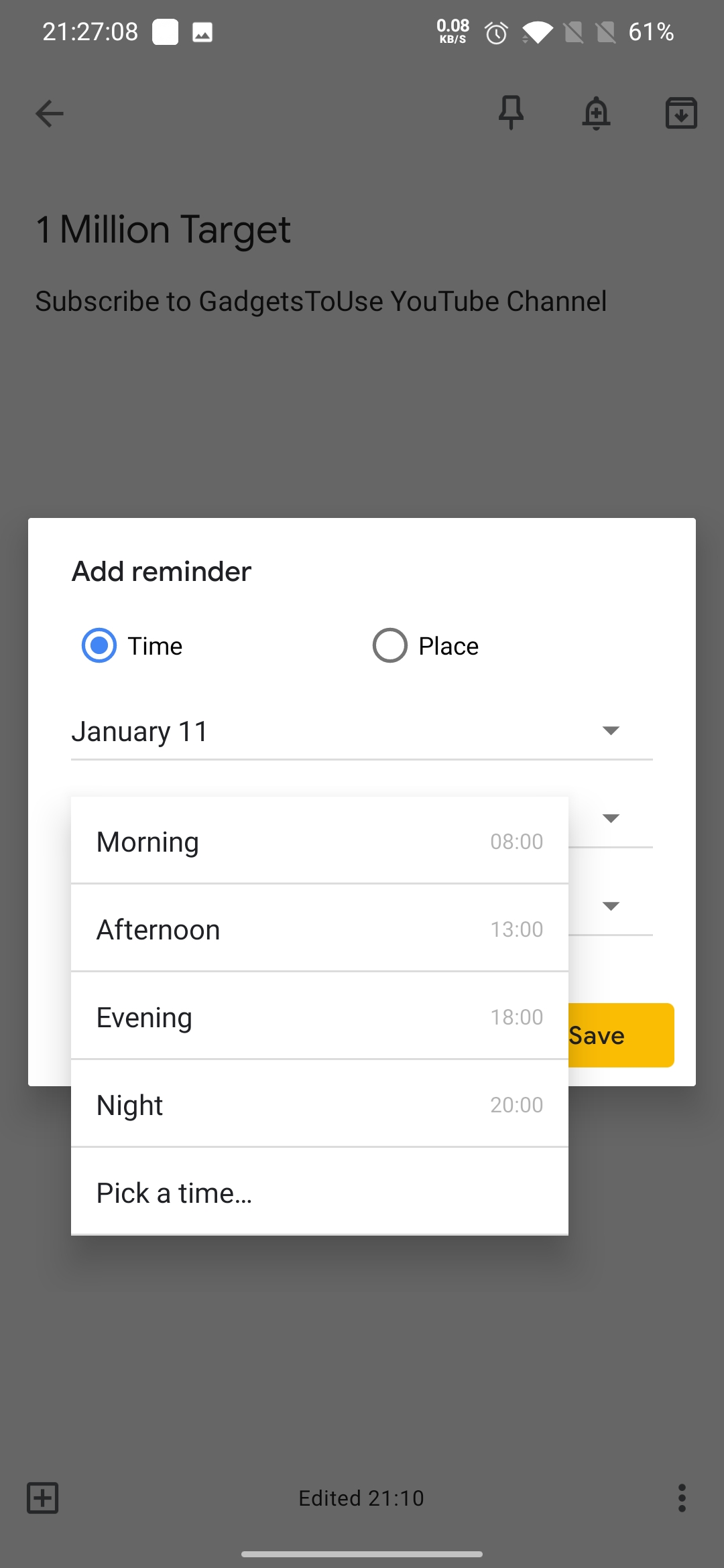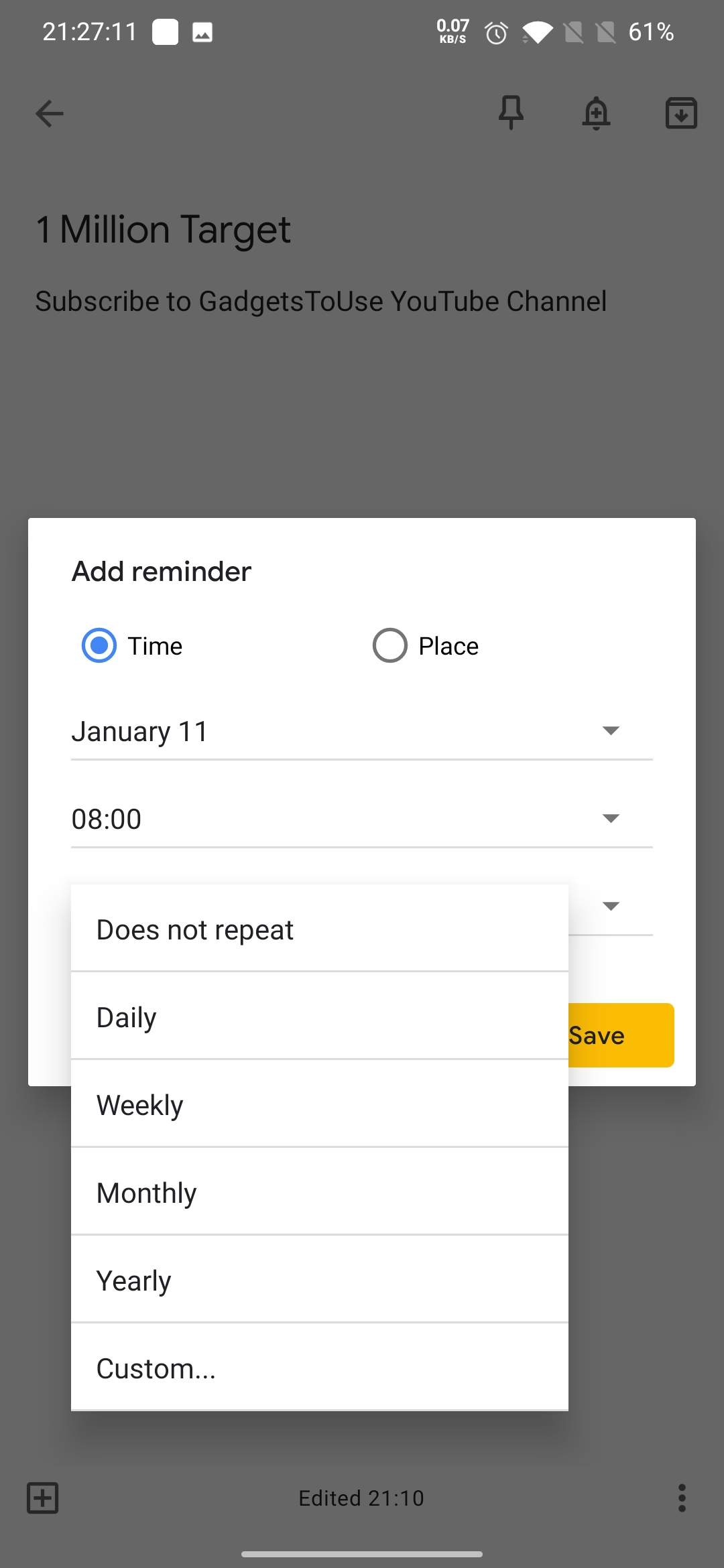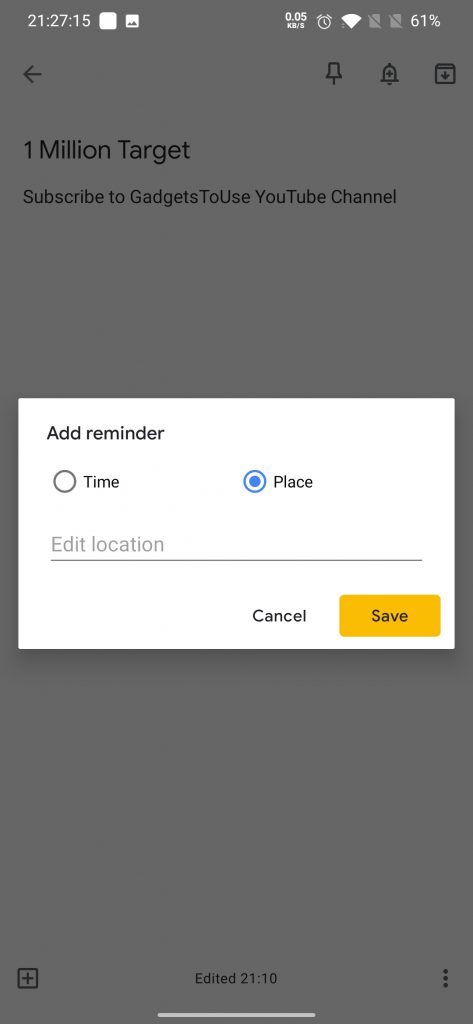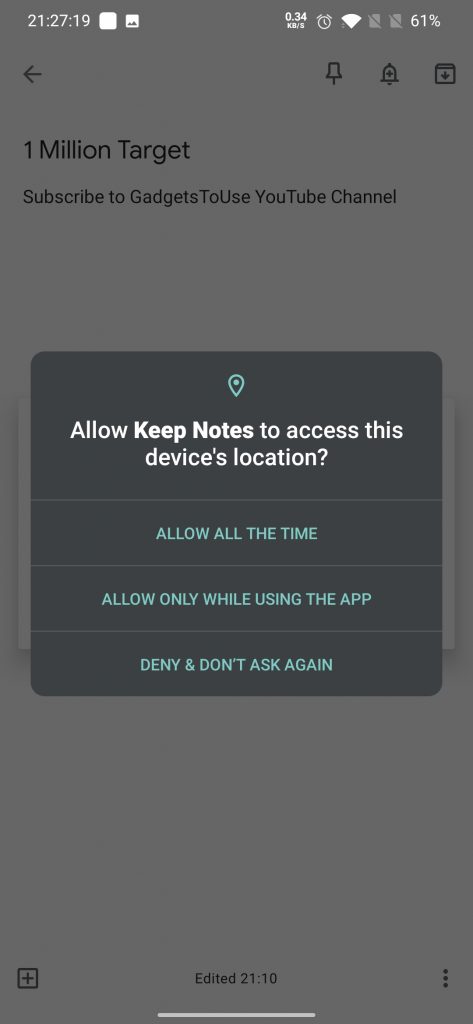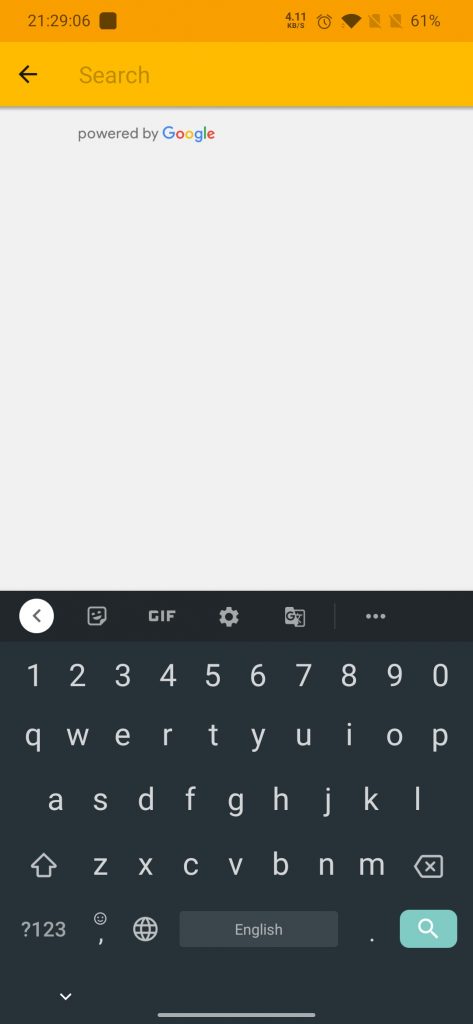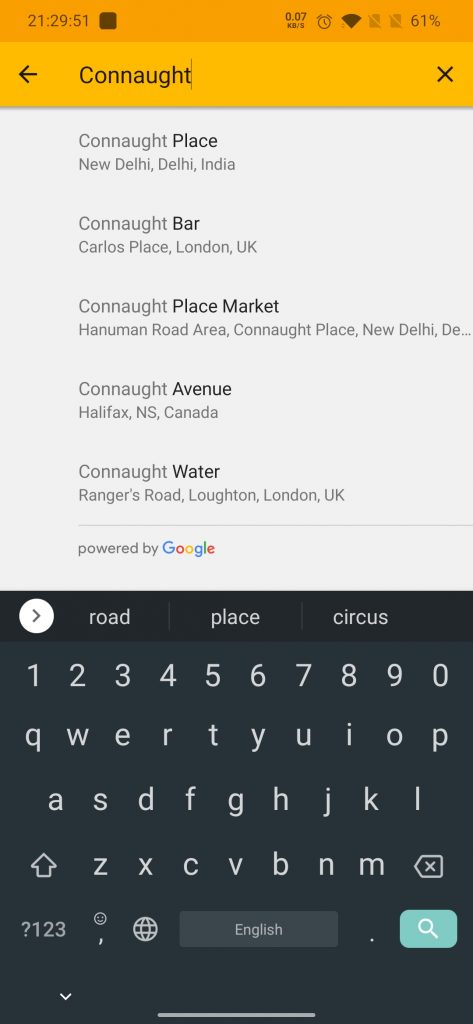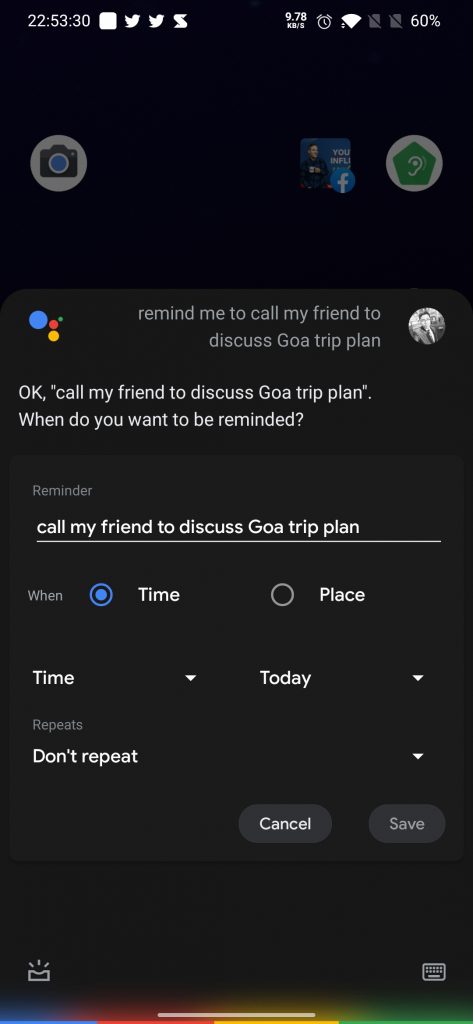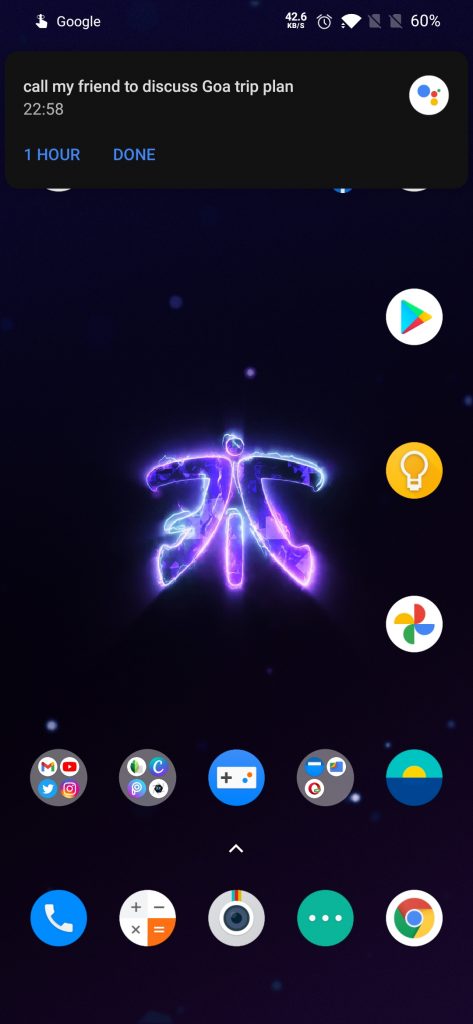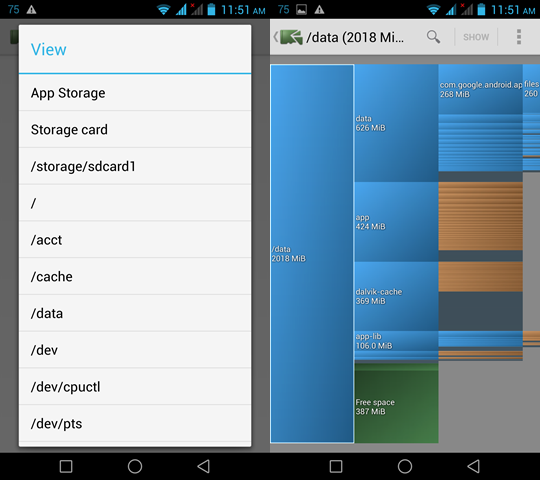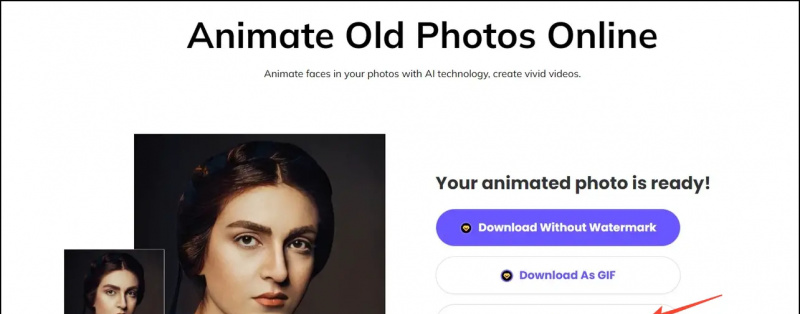바쁜 생활 속에서 우리는 종종 일을 아주 쉽게 잊는 경향이 있습니다. 그리고 그 일이 다시 우리 마음 속에 떠오르면 이미 작업하기에 너무 늦었습니다. 특정 위치를 기반으로 알림을받을 수있는 방법이 있기를 바란 적이 있습니까? 오늘은 휴대 전화에서 위치 기반 알림을 설정하는 두 가지 방법을 공유하겠습니다.
또한 읽기 | Android의 메시지 앱에서 알림을 설정하는 방법
위치 기반 미리 알림을 설정하는 방법
목차
1. Google Keep 사용
- 다운로드 및 설치 Google Keep 휴대 전화에서.
- 화면 하단의 더하기 아이콘 (+)을 클릭하여 알림을 받고 싶은 메모를 만듭니다.

- 오른쪽 상단 패널에있는 작은 종 모양 아이콘을 클릭하십시오.
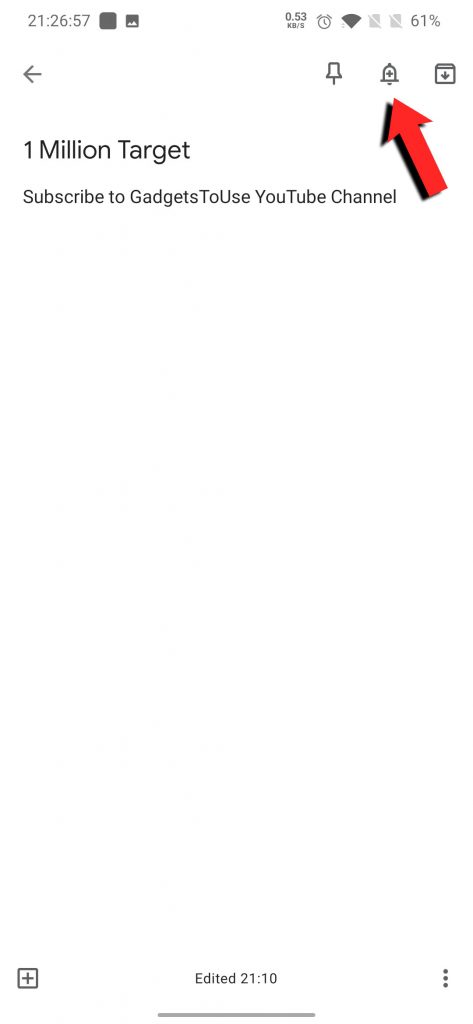
- 이제 창이 열립니다 (이미지에 표시됨). 여기에서 알림을 2 개의베이스에 설정할 수 있습니다.
-
- 시각 - 여기에서 업데이트, 시간 및 반복 빈도를 설정할 수 있습니다.
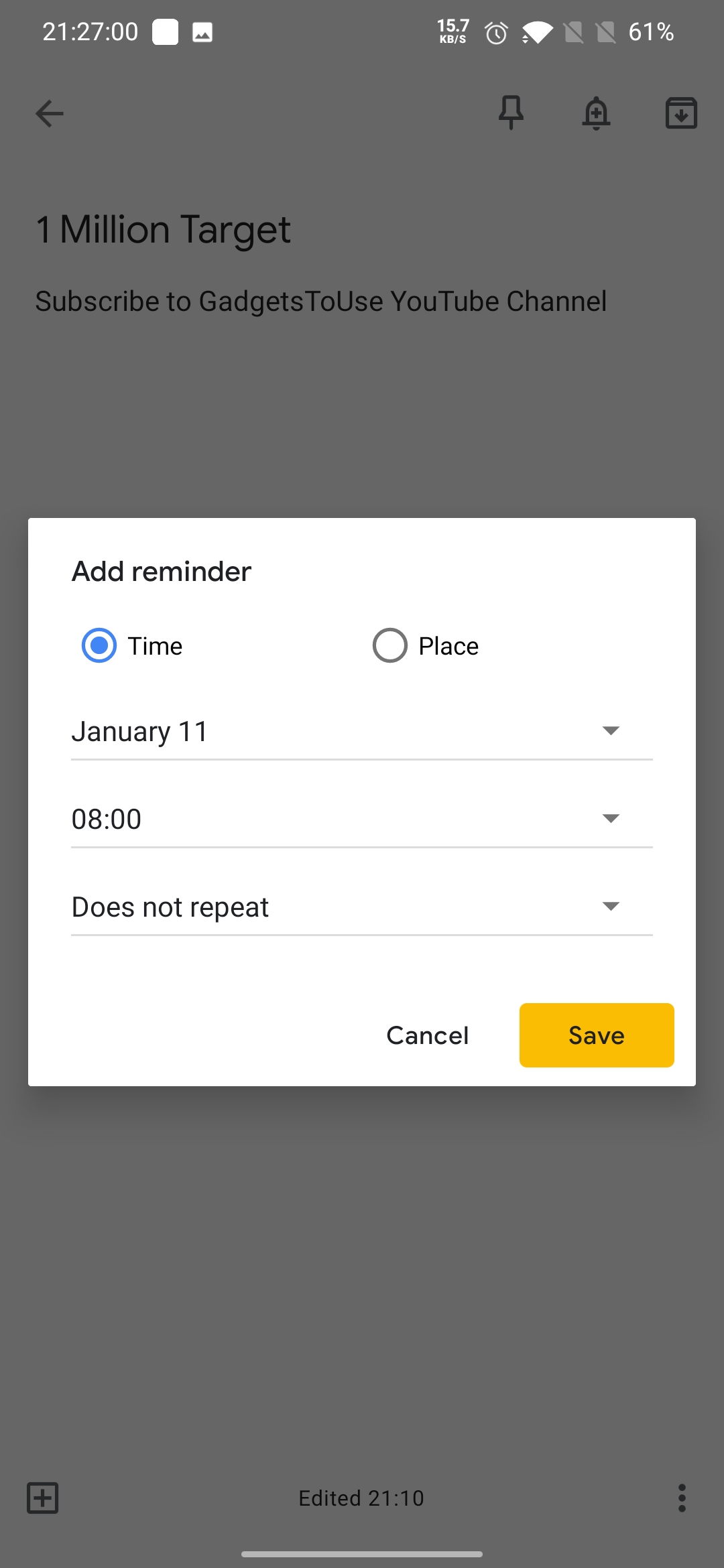
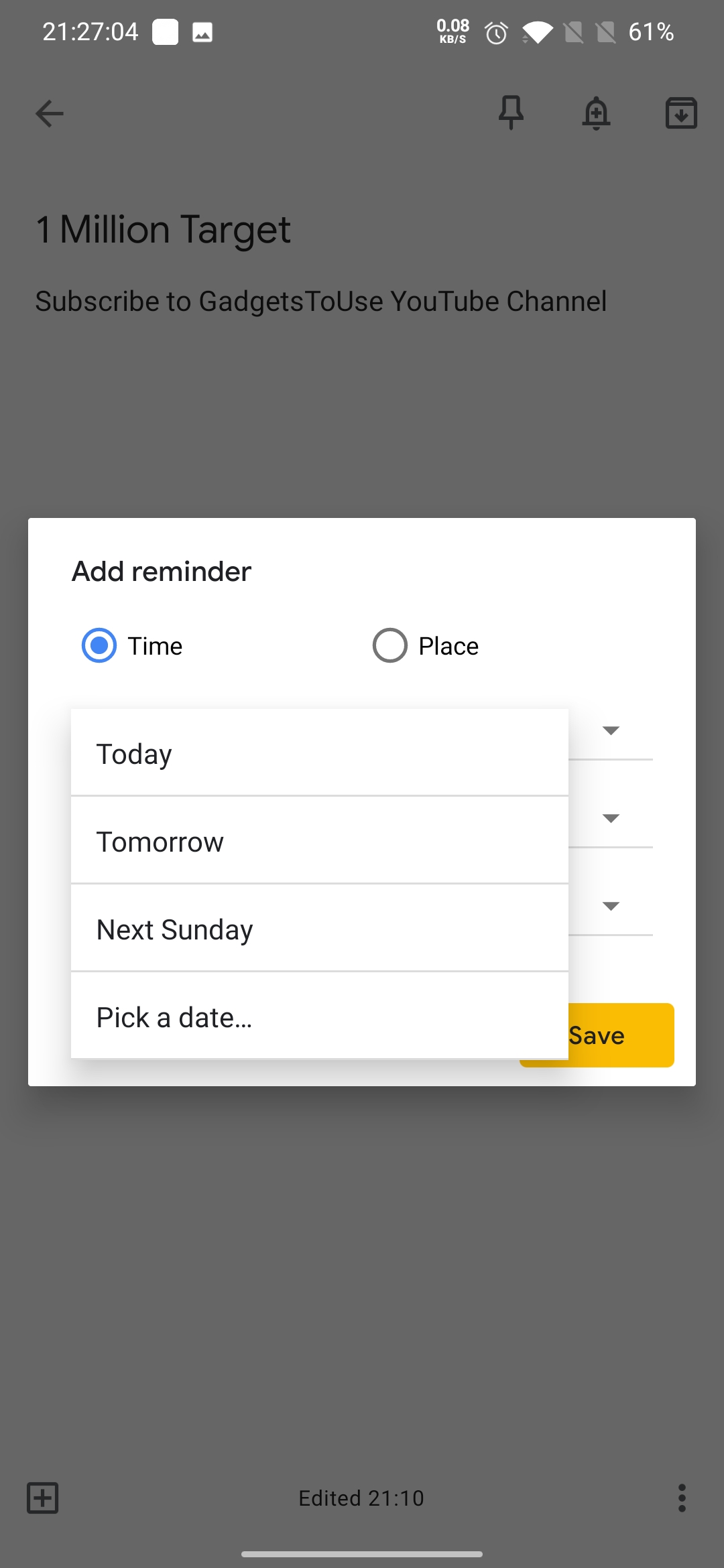
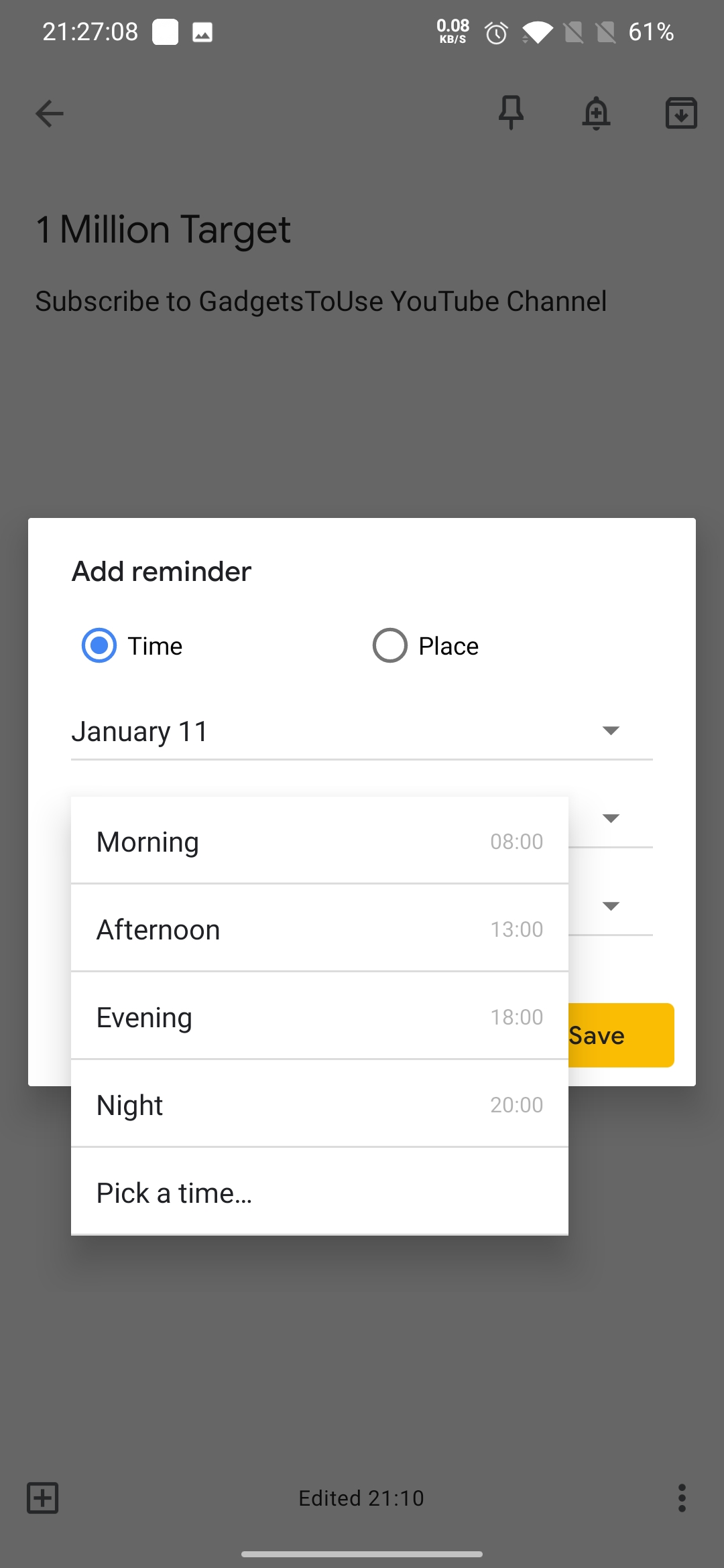
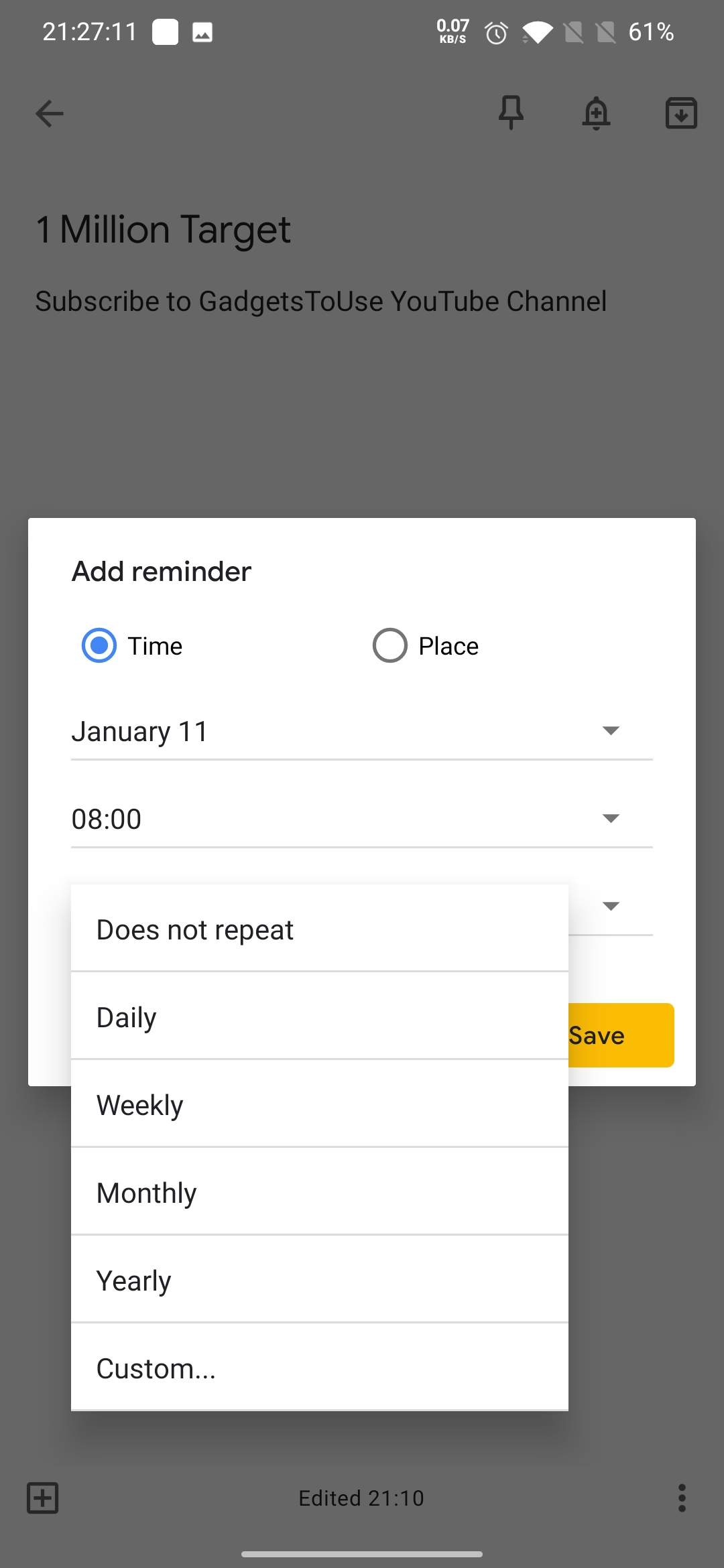
- 장소 – 여기에서 위치를 추가 할 수 있습니다.
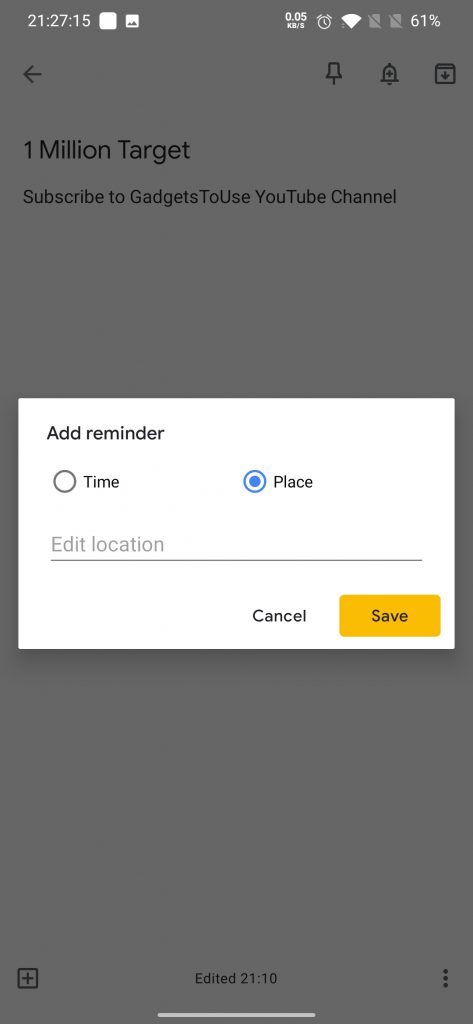
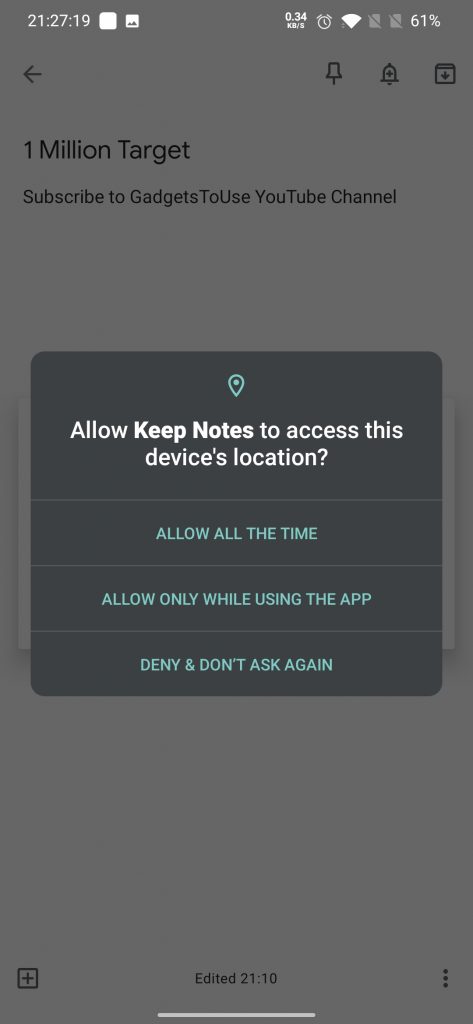
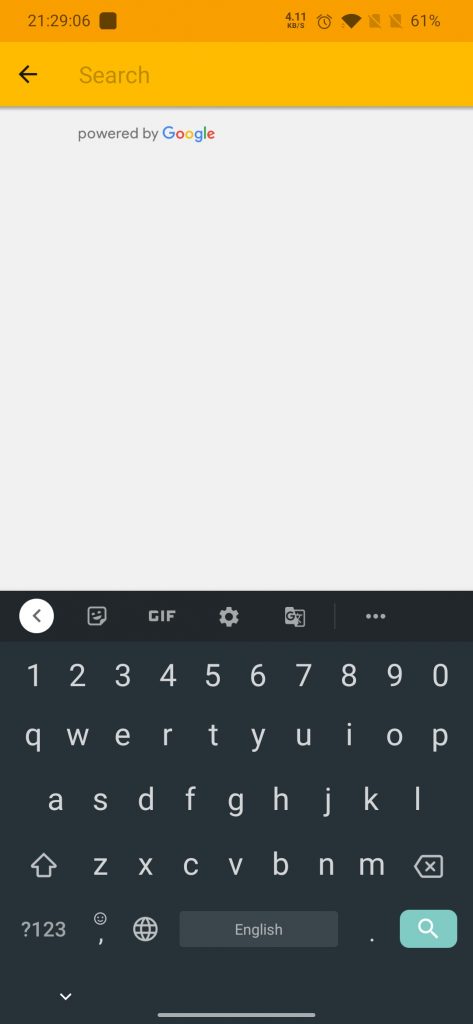
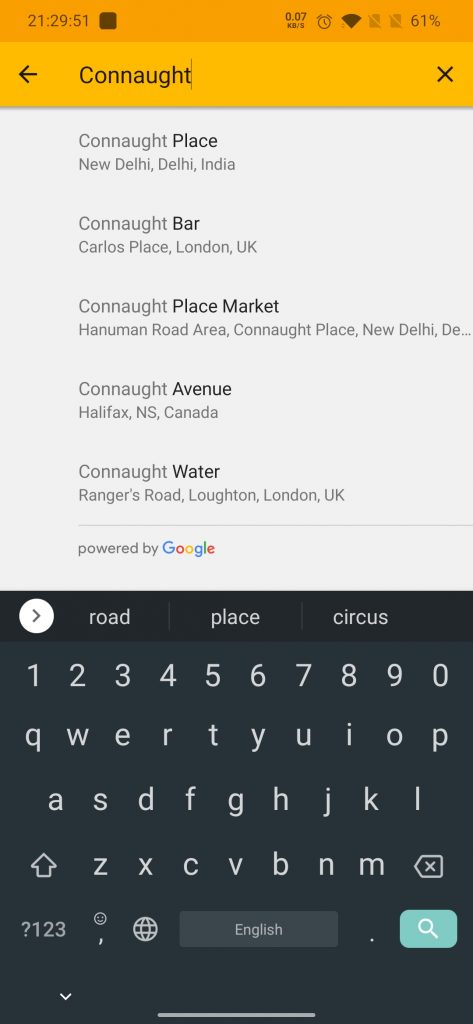
- 시각 - 여기에서 업데이트, 시간 및 반복 빈도를 설정할 수 있습니다.
-
- 딸깍 하는 소리 에스 새 .
이제 앱이 지정된 시간이나 장소에 알림 알림을 푸시합니다.
2. Google Assistant 사용
Google 어시스턴트에게 알림을 설정하도록 요청할 수 있습니다. 예를 들어 다음과 같이 말할 수 있습니다.
- 'Ok Google, 알림 설정'
- 'Ok Google, 고아 여행에 대해 논의하고 계획하기 위해 친구에게 전화하라고 알려줘.'
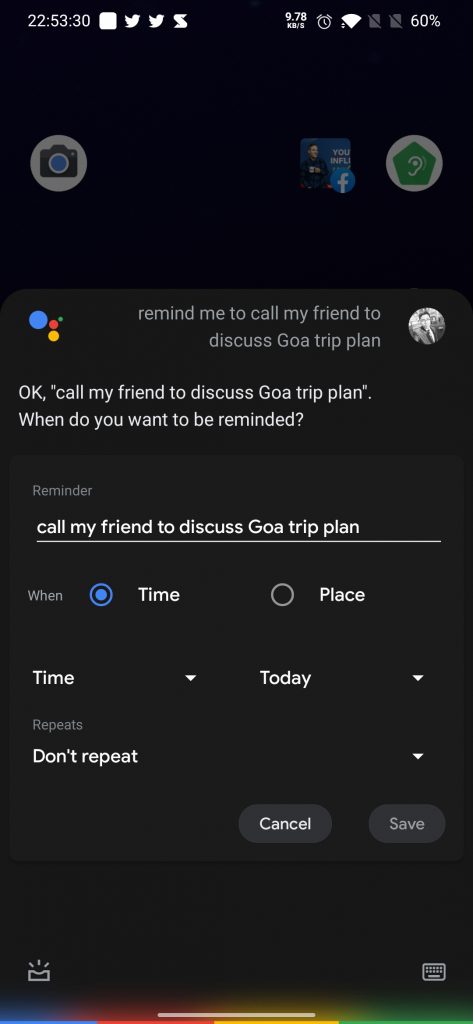
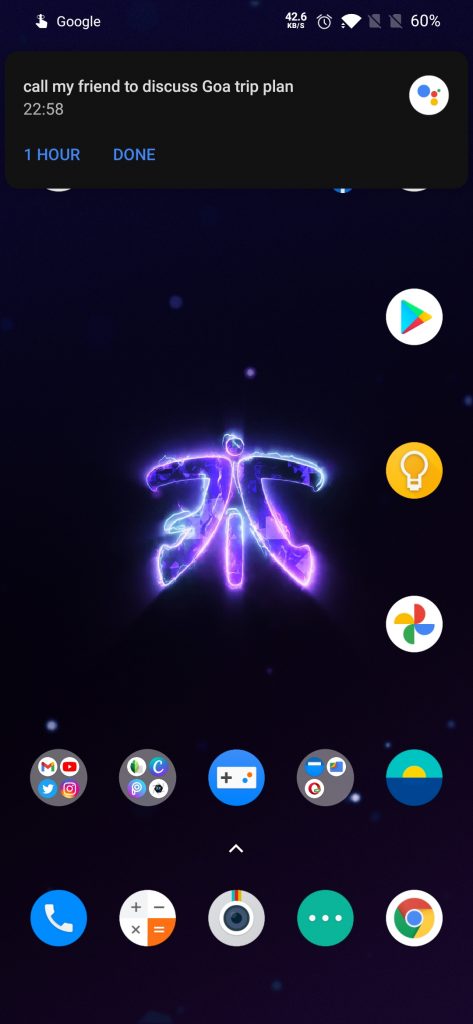
특정 시간 또는 위치에 대해 미리 알림을 설정할 수 있지만 둘 다 설정할 수는 없습니다.
보너스 팁
동일한 장치 (예 : 스마트 스피커 / 디스플레이)를 사용하는 다른 사용자에게 알림을 설정할 수도 있습니다. 질환 필수는 다음과 같습니다.
- 이를 위해 나와 두 사람에게 알림을 할당하는 사람은 동일한 기기에 로그인해야합니다.

다음에서 알림을 관리 할 수 있습니다. 휴대 전화 설정> 앱 및 알림> 알림> Google 앱 .
또한 읽기 | Google Assistant로 Google Keep Notes를 사용하는 방법
3. Siri 사용
홈 / 전원 버튼을 누르거나 다음과 같이 말하여 Apple 기기에서 Siri에게 미리 알림을 설정하도록 요청할 수 있습니다. “Siri 야” . 예를 들어 다음과 같이 말할 수 있습니다.
'Siri 야, 집에 가면 iPhone을 충전하라고 알려줘' 
따라서 휴대 전화에서 시간 기반 또는 위치 기반 알림을 쉽게 설정할 수 있습니다. 이제 중요한 일을 잊지 않기를 바랍니다. 당신의 선택에 따라 누구나 시도 할 수 있습니다.
GadgetsToUse.com 및 유튜브 채널 더 많은 놀라운 팁과 요령을 알려드립니다.
다른 앱에 대해 다른 알림 소리를 설정하는 방법Facebook 댓글